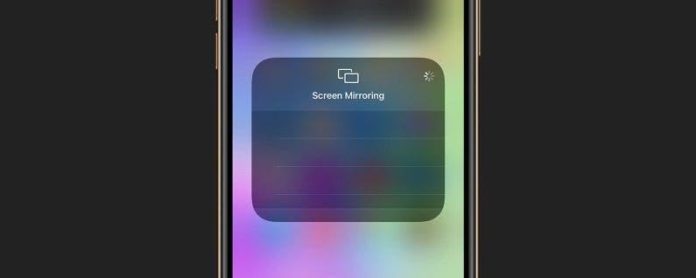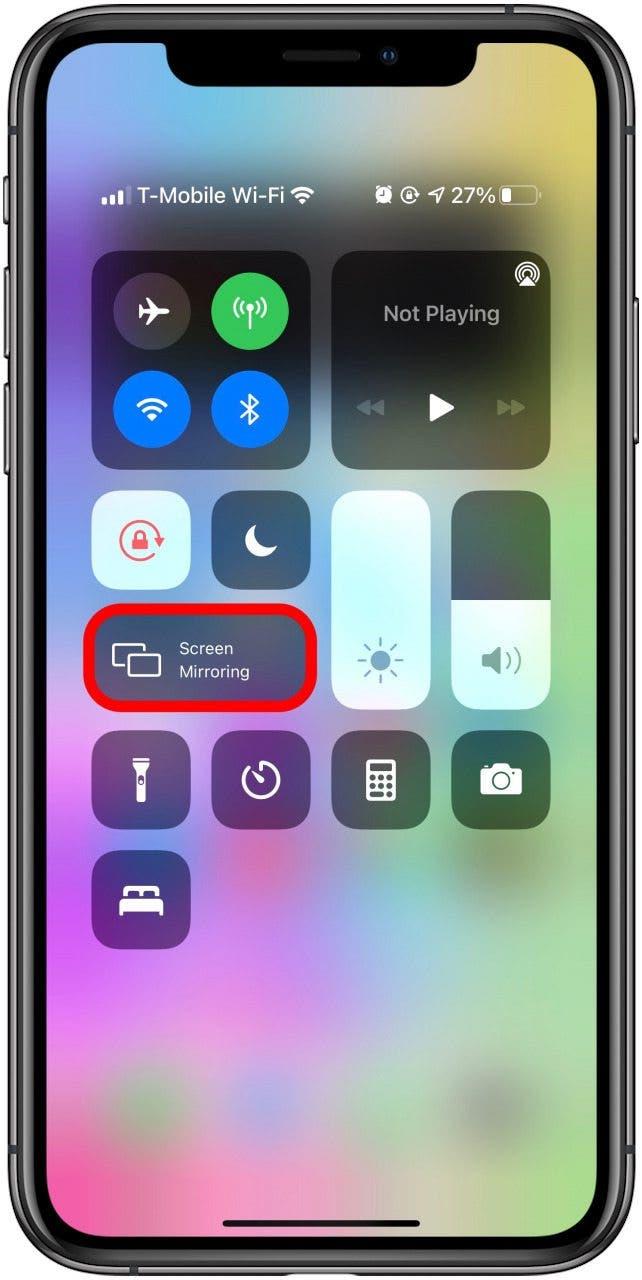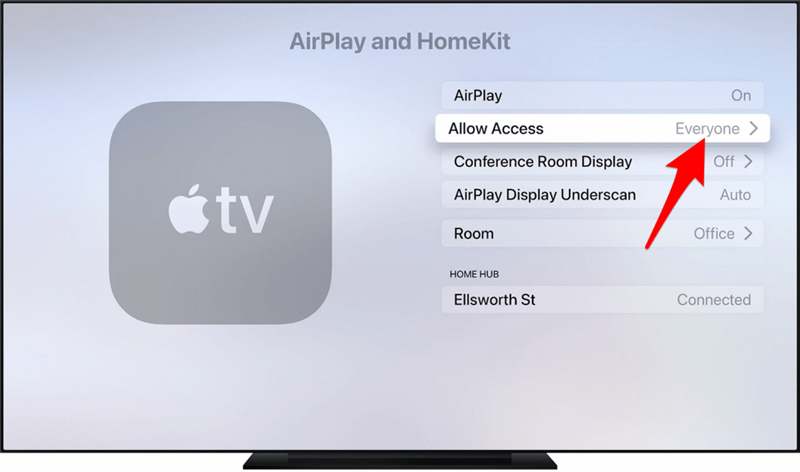Mikä on AirPlay? Se on Applen näytön peilaus ja langaton suoratoisto. Kuinka se toimii? Se käyttää Wi-Fi-yhteyttä äänen, videon, valokuvien ja laitteen näyttöjen jakamiseen. Yleensä se toimii erittäin hyvin. Mutta kun se ei onnistu, yleisiin ongelmiin kuuluu laitteiden epäonnistuminen yhteyden muodostamisessa, AirPlay-palvelun keskeyttäminen ja suoratoistoviive. Näin voit tehdä, jos AirPlay ja näytön peilaus eivät toimi.
Liittyy: Bluetooth, Wi-Fi -Fi ja AirPlay: suoratoistomenetelmiä verrattu
Vianmääritysvaiheet
- Kuinka AirPlay toimii
- Vaihe 1: Tarkista AirPlay-laitteiden yhteensopivuus
- Vaihe 2: Tarkista kaikkien laitteiden ohjelmistopäivitykset
- Vaihe 3: Käynnistä laitteet uudelleen
- Vaihe 4: Tarkista Wi-Fi-verkot
- Vaihe 5: Tarkista AirPlay-asetukset
Kuinka AirPlay toimii
Jotta AirPlay toimisi, laitteidesi on oltava lähellä toisiaan ja päällä. Jos yrität AirPlayta Apple TV: lle, varmista, että se on hereillä eikä lepotilassa. AirPlayn ja Apple TV: n peilaus on mahdotonta ilman Internetiä, ellet käytä peer-to-peer AirPlayta.
AirPlay ei tue kaikkia mediatyyppejä, mikä saattaa johtaa virheilmoitukseen, jonka mukaan videomuotoa ei tueta. Ei ole täysin selvää, mitä AirPlay-videomuotoja ei tueta, ja joskus nopea laitteen uudelleenkäynnistys voi korjata sen.
Muista, että jotkut suoratoistopalvelut, kuten Netflix on lopettanut AirPlayn käytön videon laadun vuoksi. Yritä tehdä se joka tapauksessa, saattaa johtaa tähän virheilmoitukseen.
AirPlayn hieno asia on, että voit suoratoistaa erilaista mediaa samanaikaisesti eri laitteilla. Jos haluat oppia käyttämään AirPlay-ohjelmaa, tarkista nämä vinkkejä . Jos haluat lisätietoja Apple TV: n nauttimisesta, kirjaudu ilmaiseen Päivän vinkki -uutiskirjeeseen .
Vaihe 1: Tarkista AirPlay-laitteiden yhteensopivuus
AirPlay-yhteensopivat laitteet näyttävät olevan jonkin verran hämmennystä. Ensimmäinen vianmäärityksen vaihe on selvittää, onko sinulla AirPlay-yhteensopiva televisio, kaiutin tai muita laitteita. Voit oppia Applen verkkosivustolta, mitkä laitteet tukevat AirPlay 2: ta ja AirPlayta . AirPlay ei ehkä toimi yksinkertaisesti siksi, että laite ei ole yhteensopiva.
Voit tarkistaa nopeasti, että sinulla on AirPlay iPhonessa:
- Avaa Ohjauskeskus pyyhkäisemällä aloitusnäytön oikeasta kulmasta alas. Vanhemmat iPhone-mallit, joissa on Koti-painikkeet, saattavat joutua pyyhkäisemään ylöspäin pohjasta.
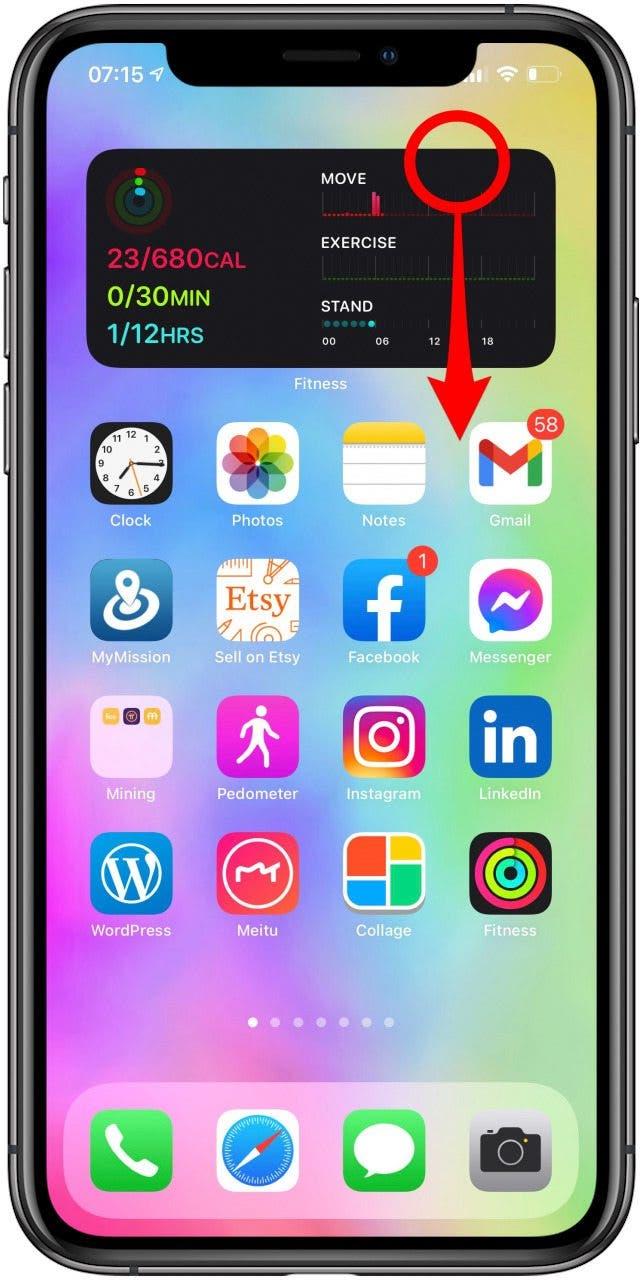
- Jos näet vaihtoehdon Näytön peilaus , iPhone on AirPlay-yhteensopiva.

Pro-vinkki: Voit ottaa iPhonen ja HomePodin nopean äänenvaihdon helposti käyttöön. Siirry iPhonen asetusten kohtaan Yleiset, avaa AirPlay ja kanavanvaihto ja valitse Siirrä HomePodiin.
Vaihe 2: Tarkista kaikkien laitteiden ohjelmistopäivitykset
On tärkeää, että pidät laitteesi ajan tasalla auttaaksesi korjaa yleisesti tunnettuja virheitä tai tuo arvokkaita ominaisuuksia laitteellesi. Jos sinulla on äkillisiä ongelmia AirPlayn kanssa, varmista, että molempien laitteiden ohjelmisto on ajan tasalla.
Vaihe 3: Käynnistä laitteet uudelleen
Jos laitteesi ovat päällä ja päivitetyt, seuraava vaihe on tehdä nopea uudelleenkäynnistys. Uudelleenkäynnistyksen tekeminen näyttää yksinkertaiselta, mutta koska se tyhjentää RAM-muistin ja sulkee kaikki laitteellasi käynnissä olevat sovellukset, se voi auttaa korjaamaan tekniset häiriöt. Katso vaiheittaiset ohjeet laitteiden uudelleenkäynnistämisestä:
- iPhonen ja / tai iPadin uudelleenkäynnistys
- Macin uudelleenkäynnistys
- Apple TV: n uudelleenkäynnistys
Pro-vinkki: Käynnistä HomePod uudelleen irrottamalla se verkkovirrasta, odottamalla 10 sekuntia ja kytkemällä se sitten takaisin.
Vaihe 4: Tarkista Wi-Fi-verkot
Vaikka Apple sanoo, että sinun tulisi varmistaa, että Bluetooth on päällä, AirPlay toimii Wi-Fi-yhteyden kautta. AirPlayta laitteiden välillä yhdistämällä molemmat samaan Wi-Fi-verkkoon. Jos huomaat, että yksi heistä on kirjautunut eri verkkoon, kirjaudu ulos ja muodosta yhteys oikeaan verkkoon.
Asiantuntijavinkki: Jos olet ystäväsi luona ja haluat AirPlayta iPhonesta heidän televisioonsa, hän voi jaa Wi-Fi-salasanasi kanssasi nopealla napautuksella!
Vaihe 5: Tarkista AirPlay-asetukset
Asetuksesi saattavat estää sinua AirPlayta Apple TV: ssä tai HomePodissa.
Kuinka sallia kaikkien käyttää AirPlayä Apple TV: ssäsi
- Valitse Asetukset .
- Avaa AirPlay ja HomeKit .
- Valitse Salli käyttö -kohdassa Kaikki .

Nyt kuka tahansa voi käyttää Apple TV: täsi ja AirPlayta iPhonella tai iPadilla! Jos tarvitset päivityksen AirPlay tai AirPlay 2, tutustu näihin artikkeleihin .
Sinun pitäisi nyt ymmärtää, miten AirPlay televisioon ja HomePodiin. Nyt kun tiedät kuinka tarkistaa AirPlay TV -asetuksesi ja korjaa ongelmat suorittamalla vianmäärityksen perustoiminnot. Jos olet noudattanut kaikkia näitä vaiheita ja sinulla on edelleen ongelmia, ota yhteyttä suoraan Appleen .